安全模式是一种特殊的系统启动模式,用于在系统出现问题时,提供一个简化的环境进行故障排除和修复。对于戴尔笔记本用户来说,进入安全模式有多种方法,以下是几种常见且实用的方式:
**方法一:通过F8键进入安全模式**
1. **关闭电脑**:首先,确保戴尔笔记本电脑完全关闭。
2. **启动电脑并按F8**:按下电源按钮启动电脑,在屏幕显示Dell图标时迅速且连续地按下F8键。注意,需要在看到Windows启动画面之前不断按下F8键。
3. **选择安全模式**:随后会出现一个高级启动选项菜单,使用方向键选择“安全模式”,然后按Enter键确认。在某些情况下,可能需要输入管理员密码才能进入安全模式。
**方法二:通过系统配置进入安全模式**
1. **打开系统配置**:按下Windows键和R键,打开“运行”对话框,输入“msconfig”并按下Enter键,打开“系统配置”窗口。
2. **设置安全启动**:在“引导”选项卡下,勾选“安全启动”选项,并选择“最小”或“网络”模式。点击“应用”后选择“确定”。
3. **重启电脑**:保存设置后,重启电脑,系统将会自动进入安全模式。
**方法三:通过高级启动选项进入安全模式**
1. **打开设置**:点击“开始”菜单,选择“设置”图标。
2. **进入恢复设置**:在设置窗口中选择“更新和安全”,然后在左侧导航栏中选择“恢复”。
3. **启动高级启动**:在右侧找到并点击“高级启动”下的“立即重新启动”按钮。
4. **选择安全模式**:重启后,在高级启动选项中选择“疑难解答”>“高级选项”>“启动设置”,点击“重启”。之后,在启动设置界面中按F4(或数字键4)以进入安全模式。
**注意事项**
- 进入安全模式后,部分功能可能会受到限制,如网络连接可能不可用(取决于选择的安全模式类型)。
- 在安全模式下进行的更改可能会影响系统的正常启动和运行,因此请谨慎操作。
- 如果在安全模式下仍然无法解决问题,可能需要考虑使用系统还原、重置或重装系统等更高级的恢复方法。
通过以上方法,戴尔笔记本用户可以轻松进入安全模式,进行故障排除和系统修复。